Про производительность SSD-дисков ходят чуть ли не легенды. Я помню, когда я несколько лет назад купил какой-то мегабыстрый винт в ноутбук на 7200 оборотов, понимая, что на SSD мне просто физически жаль денег, я пытался доказывать, что “да этот винт почти такой же, как SSD!”. Когда же я все же переехал на MacBook Air (в котором для хранения данных используются только SSD-накопители) года полтора назад, я в полной мере ощутил все прелести SSD — в этом можно убедиться, почитав обзор того MacBook Air — он (обзор) буквально пропитан впечатлениями от скорости работы ноутбука.
Поэтому когда мне подарили SSD-накопитель, я начал придумывать, куда бы его воткнуть. В MacBook Pro с Retina-дисплеем его уже некуда втыкать — оптического привода, который можно было бы заменить на диск, там нет, да и 512ГБ пространства, в общем-то, хватает. Воткнул во внешнюю коробочку, приготовился получить впечатления — и обломался, так как там контроллер USB 2.0 не давал по полной программе насладиться прелестями SSD (а покупать еще USB 3 или Thunderbolt-коробку у меня просто не было времени, да и какой-то особой необходимости). И тут я вспомнил о ноутбуке ребенка.
У него — белый МакБук из последних, так сказать. Несмотря на то, что куплен он был в апреле 2011 года, на тот момент эта модель уже почти год или даже больше не обновлялась, так что уж точно не была образцом особой производительности. И процессор там Core 2 Duo, и диск на 5400 оборотов, и памяти, как оказалось, всего 2ГБ. Ребенку, конечно, и этого достаточно — для пары часов в день интернета (Википедия, Вконтакте или ФБ, какие-то Flash-игрушки), но срочно захотелось сделать так, чтобы стало лучше. К слову сказать, там в Макбуке еще есть карта Nvidia, так что в итоге некоторые 3D-игрушки там тоже выглядят неплохо, но грузились они долго.
[ad#intext-inside]
Поэтому мы начали с базовых вещей — надо же было, чтобы такой эксперимент не прошел зря. У ребенка в школе, разумеется, есть информатика, но это все теория плюс всякая фигня на компьютерах, а тут есть возможность все “пощупать”. Поэтому мы начали с устройства накопителя на жестких магнитных дисках — у меня как раз валялся лишний диск на 160ГБ, который мне вообще некуда было приткнуть. Поэтому получилась вот такая картинка:

Ребенок узнал устройство стандартного жесткого диска (пока они еще хоть немного актуальны), понял, как это все работает, оценил пластины, бегающие головки и всякое разное. Также он узнал, как не надо делать и что бывает, если засунуть отвертку между пластинами и слегка поднажать:

Если решите повторить эксперимент — будьте осторожны, стреляет эта пластина, ломаясь, круче компакт-дисков, осколки и пыль летят во все стороны.
В любом случае, вооружившись iFixit, я решил таки заменить жесткий диск в Макбуке на SSD. Сделать это оказалось довольно просто — откручиваешь 8 винтиков на нижней крышке ноутбука, поддеваешь чуть крышку по краям — и вуаля, крышка снята, диск доступен (в отличие от современных моделей, где этот SSD прям платами вставлен и все не так просто). Я забыл сфотографировать разобранный ноутбук со старым диском, но на фотке iFixit он выглядит вот так:

Там надо только открутить два винтика на той черной штучке, что на фото у чувака в руке, убрать ее, приподнять диск, отсоединить шлейф — и все, диск вынут. Дальше шлейфом подключается SSD, который по форм-фактору почти идентичен обычному ЖД, вставляется на то же место, винтики черной штучки прикручиваются обратно и все. Даже я, со своими двумя левыми руками, справился:

После чего вставляется крышка, закручиваются винтики — все, компьютер готов к работе. Хотя вру — не совсем. После этого я вставил старый жесткий диск в USB-коробочку, подключил ее по USB к компьютеру, и загрузился с нее — надо было же перекинуть данные. Там, правда, оказалось, что у ребенка до сих пор была 10.7.5 (позор на мои седые волосы, ребенка не проапгрейдил), поэтому я сначала выкачал из Mac App Store установщик OS X Mountain Lion и установил его на системный SSD. После чего я использовал системную утилиту по миграции, которая перетащила с внешнего диска все установленные приложения, данные пользователей и тд, чтобы не заводить это все по новой. Компьютер был готов к использованию — все заняло не более 2 часов, включая перенос данных (у ребенка не так уж и много данных, как оказалось).
Теперь о результатах. Там выше я писал, что я задумался также о том, чтобы добавить памяти в компьютер, хотя бы до 4ГБ. Так вот, после установки SSD, судя по всему, в этом нет необходимости — компьютер просто летает и по производительности напоминает вполне современные ноутбуки, несмотря на то, что ему, по сути, уже почти три года. Реакция ребенка была такая: сначала из комнаты раздалось “ого!”. Потом — “ОГО!”. Потом “Так это же он теперь РАБОТАЕТ!!!”. Я думаю, такая реакция гораздо более показательна, чем замеры скорости, индексы производительности и тд — целевая аудитория очень довольна, и это самое главное. Понятно, что там такой исходный материал был, что улучшения стали заметны сразу, но то, что компьютер по ощущениям стал гораздо быстрее, и радует, и вызывает грусть одновременно. С одной стороны, здорово, что, в общем-то, такой небольшой инвестицией (а SSD-диски дешевеют буквально на глазах) можно существенно ускорить компьютер, которому несколько лет. С другой стороны, понимаешь, что с точки зрения процессора и его производительности мы, видимо, опять находимся на каком-то плато, и как бы нам не рассказывали про многократное ускорение, для конечного пользователя современные процессоры для компьютеров за последнее время радикально быстрее не стали. А, возможно, уже и не станут, учитывая активный фокус многих игроков рынка на мобильных устройствах.
[ad#intext-inside]
В любом случае, если вы думаете над тем, как проапгрейдить ваш компьютер, и выбираете между наращиванием оперативной памяти или заменой диска на SSD, мой вам совет — задушите в себе жабу, начните с SSD, этого вам хватит на какое-то время.
Отдельное спасибо компании SanDisk за SSD-накопитель.
Discover more from alexmak.net
Subscribe to get the latest posts sent to your email.
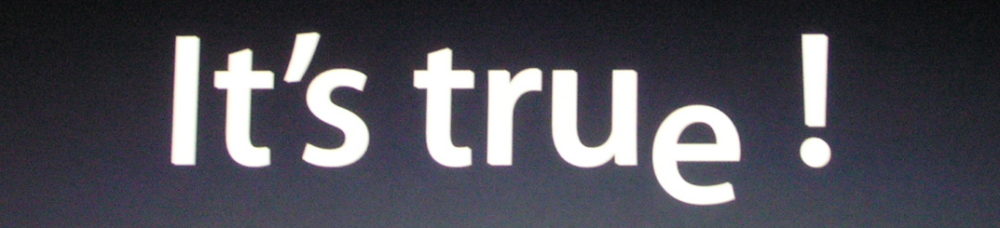
Аналогичным образом оживлял старый черный макбук этой весной – от прироста скорости, мягко говоря, обалдел, особенно в сравнении с работавшим рядом топовым миником. SSD вообще везде хорош – ipod video он тоже значительно ускорил и сделал легче(хотя сенсоры в режиме диагностики сходят с ума и показывают дичайшие показатели вращения шпинделя и температуры диска)
я, кстати, тоже думаю воткнуть в два iPod (5.5Г и U2) по SSD. В целом эти сенсоры работе не мешают?
Оно только в диагностическом режиме показывается, в повседневном использовании не мешается вообще никак. Только нужно помнить, что там zif-диски. Свой делал из zif-крэдла photofast для карточки compact flash
эээ… это как-то новость для меня. то есть если я воткну просто диск в айпад, оно сразу не заработает и надо будет танцы с бубном?
если есть простой zif-ssd, то нужно просто воткнуть его и через itunes отформатировать, никаких ухищрений. Просто когда я это всё делал, элементарно не мог найти оригинальный диск для замены умершего, а из решений был только самосбор. Сейчас гораздо проще
Ребята, а не подскажете, какой SSD-256 брать на макпро 15′ выпуска июля 2011? Прочел, что не на все ноуты встает SATA III
Я на MBP early 2011 вставил SanDisk 240Gb, полет нормальный уже пару месяцев. Вставил на место основного, а тот что обычный в Optibay.
Спасибо, попробую
Я ставил Kingston HyperX 240Gb
реальное чтение 450 мб/сек, запись 240 мб/сек
Проблемы с SSD есть только у чипсета nVidia MCP79 (MBP Late 2008 и mid-2009), к остальным подойдет любой.
Алекс, а что за модель жёсткого диска?
честно говоря, я даже не знаю. как-то не догадался посмотреть 🙂
Не рекламы ради, SanDisk молодцы.
Воткнул в старый белый макбук 4.1 2008 года SSD SanDisk на 120 Gb ради эксперимента, машинка прям ожила, побежал за вторым на 240 и воткнул в MBP начала 2011, теперь ненарадуюсь. В общем, понимаю радость вашего ребенка 🙂
Поставил пару месяцев назад в свой макбук начала 2009 года (белый) OCZ Vertex 4 на 128 Гигов – от прироста производительности, мягко говоря, офигел) Что раньше запускалось десятками секунд, теперь всего за несколько секунд. В общем, менять HDD на SSD крайне рекомендовано)
у меня немножко нубский вопрос, но:
есть старый макбук (early 2008, Core2Duo), используется как торрентокачалка практически 24/7.
Если ставить в эту машинку SSD – насколько быстро он деградирует при том же сценарии использования?
В рамках живучести HDD – достаточно быстро, за пару лет. А в рамках смены HDD пользователями – вполне нормально. Если Вы меняете носители информации каждый год – это Ваш выбор 🙂
Только, если честно, не вижу смысла ставить SSD под торренты.
Алекс, если будешь в Киеве проездом и если надо – у меня есть две планки по 2Гб родные из МБП 2011 года.
Работают, менял на две по 4Гб.
Отдам в обе левые руки)
спасибо 🙂
Пока незачто 🙂
Привет, я не Алекс. Но в Киеве, и у меня есть как раз старый макбук черного цвета. Я бы с радостью забрал или купил если там такая частота: DDR2 667
Привет не Алекс! 🙂 Память DDR3 1333 Mhz, к сожалению, не подойдет.
Алекс, теперь еще только TRIM режим включи с помощью Trim Enabler и будет ребенку счастье.
Trim отключится автоматически при очередном апдейте системы. Не любит этого Apple, чтобы TRIM подддерживался на всех SSD.
Есть такое.
Я юзал эту фришную тулзу: http://www.groths.org/?page_id=322
Yep. Она самая.
А если в ноуте на Винде 256 Мб оперативки есть смысл поставить ssd ?:)
я бы всёже добавил оперативной памяти, ссд конечно хорошо но если вдруг ребенок займется фотошопом или просто куча всего наоткрывает 2Гб для 10.8 катострофически мало.
а
вот у меня не совсем удачная попытка замены HDD на SSD (MacBookPro 15 Zoll,
2,53 GHz, Mitte 2009, 8 GB 1067 MHz DDR3, OS X 10.8.2). Вернее
физически заменить – все ОК, а вот система не хочет ставиться после такой
замены. Теперь о причинах, удалось выяснить следующее: родной HDD 256 Mb
и контроллер NVidia MCP79 AHCI,
контроллер поддерживает
скорость соединения 3 Gigabit, при этом родной HDD соединяется на скорости 1,5 Gigabit. Теперь берем и ставим SSD, грузимся с флешки, создаем раздел – все
ОК, запускаем установку и … на этом все, так и висит на 0%. Делаем маленькую
хитрость – подключаем SSD через USB и устанавливаем систему на внешний SSD. После завершения втыкаем SSD снова в Mac и грузимся… прироста скорости нет,
сплошные подвисания и тормоза.. смотрим снова Инфо по системе и видим что
теперь и контроллер и SSD соединились на 3 Gigabit. Что в принципе не плохо а наоборот казалось бы хорошо, но вот тут то и лежит
проблема. Пробовал все тоже самое проделать с HDD большего размера (500 Гб) – вся история повторяется. Понимаю что именно в
скорости соединения и есть проблема, пробовал искать прошивки для моего бука –
их нет. Есть ли возможность принудительно задать скорость соединения 1,5 ? или есть другой вариант?
SSD имеет смысл ставить в системы с Sandy Bridge, тогда будет работать. Ранние чипсеты не особо предназначены для этого. Я вообще удивлен, что он увиделся. IMHO.
да, но проблема не только с SSD, попытка заменить HDD на больший по объему так же провалилась…
У меня core 2 duo – ссд прекрасно работает.